 |
| マイクロソフトのサイトから卓上テンプレートでカレンダー作成 |
WordやExcelの文書からマイクロソフトのサイトへ飛んでいろいろなカレンダーのテンプレートをダウンロードしてご自分用にアレンジしましょう!
今回は、Wordで年間カレンダー、Excelで卓上カレンダー作成です!
《記事の目次》
★Wordのテンプレートで年間カレンダー作成
★Excelのテンプレートで卓上カレンダー作成▼2ページ目⇒
Wordで年間カレンダー作成
1)Wordを起動します2)[作業ウィンドウ]の[Microsoft.com上のテンプレート]をクリック。するとマイクロソフトサイトに飛びます。
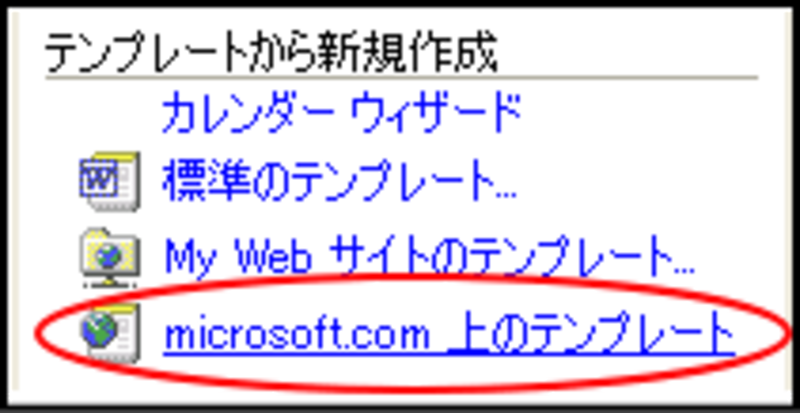
3)[カレンダーと手帳]の欄の[2005年カレンダー]をクリック
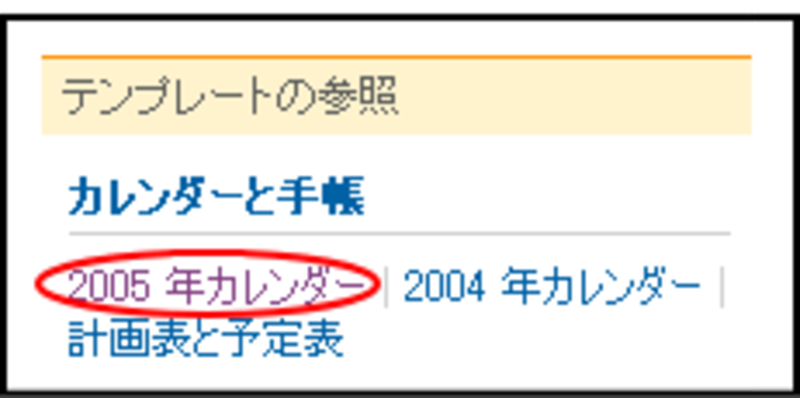
4)テンプレートの一覧が表示されます。Wのアイコンは、Wordで作成するもの、Xのアイコンは、Excelで作成するものです。
文字の部分をクリックすると、見本を見ることができます。見たら、[戻る]ボタンで戻りましょう。
5)[次へ]をクリックし、2ページ目に移り、[2005年年間カレンダー(グリーンデザイン)]をクリックします。
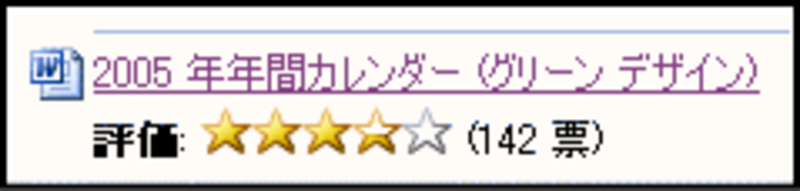
6)テンプレートが表示されます。よければ[今すぐダウンロード]をクリック。
7)実際にダウンロードされ、Wordで表示されました。
あとは、クリップアートの挿入で、いろいろな言葉で検索し、周囲に絵柄を入れましょう。
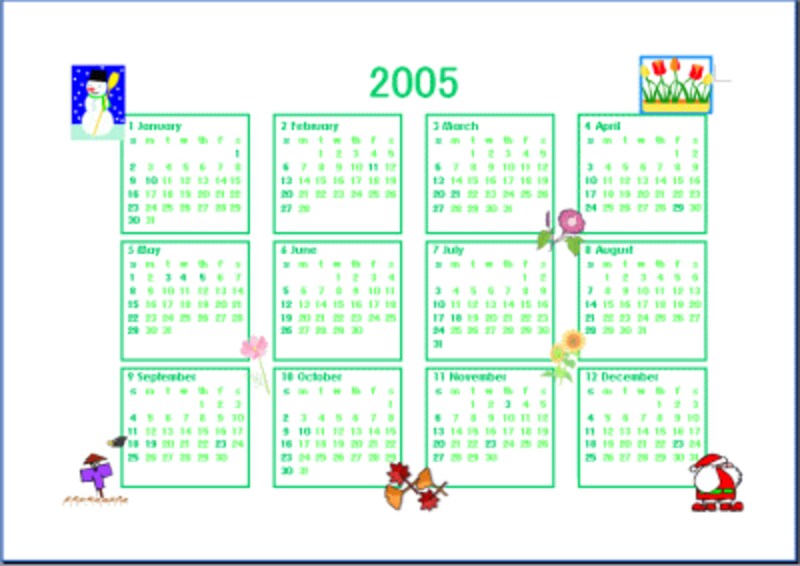
※今回は、もともとあるテンプレートにクリップアートを載せていますのでクリップアートを選択した状態で、[図]ツールバーの[テキストの折り返し]で[前面]を選ぶといいでしょう。
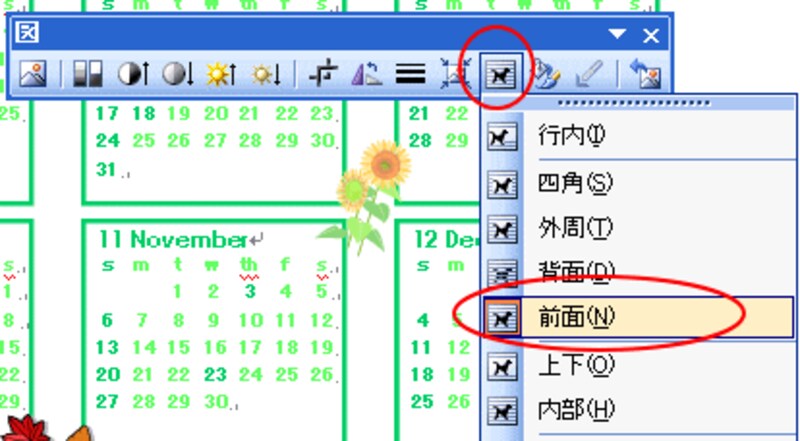
※どうです?かわいらしくなりましたよね。
もっとデザインをすっきりさせてもいいですね。
印刷プレビューで確認して印刷しましょう。
次のページでExcelテンプレートで卓上カレンダー作成しましょう⇒






